विषय
- #पेंट
- #मोज़ेक प्रसंस्करण
- #फ़ोटो संपादन
- #व्यक्तिगत जानकारी की सुरक्षा
- #विशिष्ट क्षेत्र मोज़ेक
रचना: 2024-04-28
रचना: 2024-04-28 18:21
आजकल व्यक्तिगत जानकारी का युग है।
इसलिए, फ़ोटो में चेहरे को मोज़ेक करने या स्क्रीनशॉट के कुछ हिस्से को मोज़ेक करने की आवश्यकता अक्सर होती है। आइए, मोज़ेक को आसानी से बनाने के तरीके के बारे में जानते हैं।
![[पेंट] के माध्यम से मोज़ेक प्रसंस्करण विधि](https://cdn.durumis.com/image/flj75578-1hshu5ka5?width=660)
[पेंट] के माध्यम से मोज़ेक प्रसंस्करण विधि
यदि आपके पास विंडोज पीसी है, तो आप मोज़ेक बनाने के लिए पहले से इंस्टॉल किए गए पेंट का उपयोग कर सकते हैं।
1. पेंट को खोलें।
2. जिस इमेज को आप मोज़ेक करना चाहते हैं, उसे [फ़ाइल] → [खोलें] के माध्यम से खोलें।
3. ऊपरी बाईं ओर स्थित [चयन] बॉक्स पर क्लिक करें।
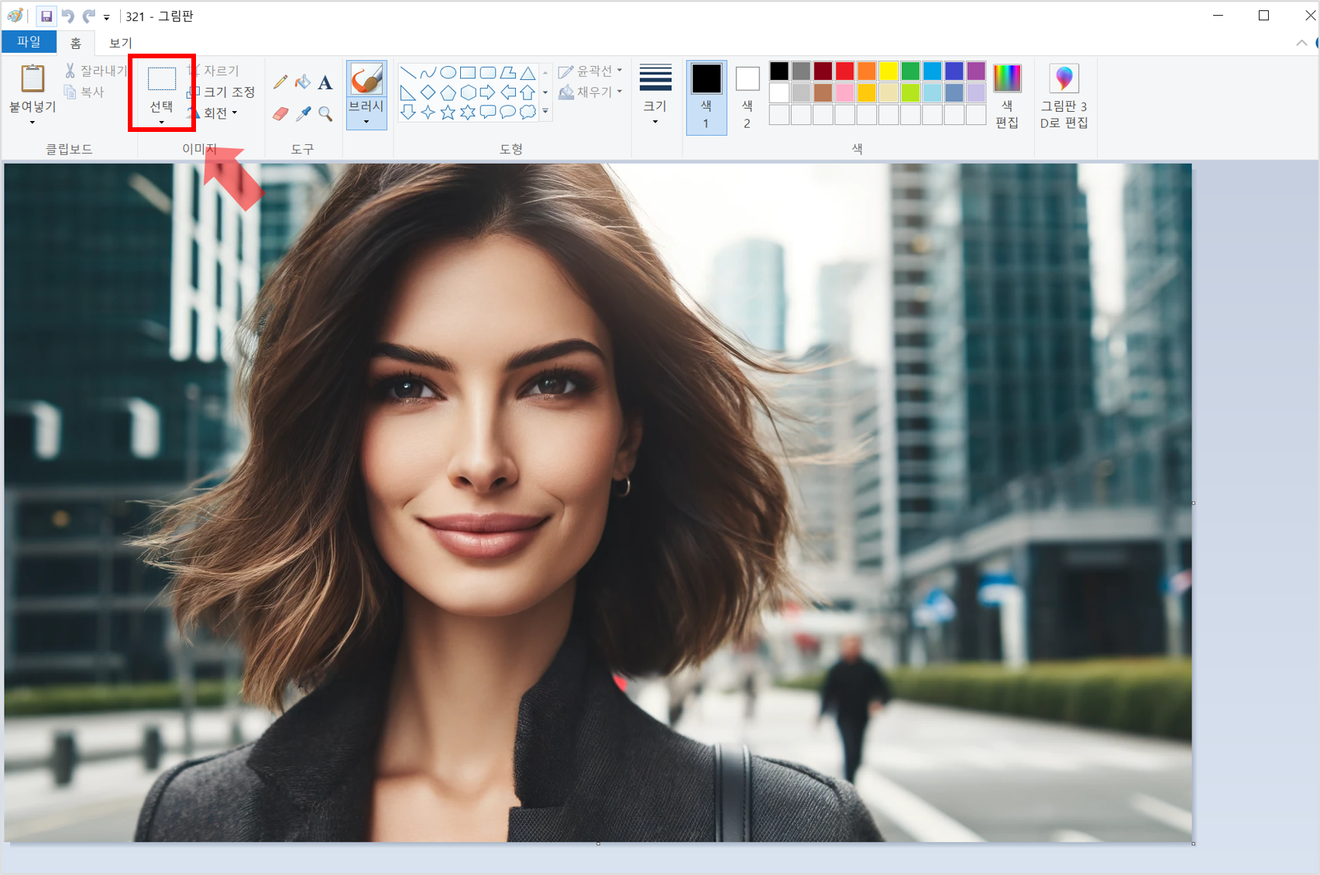
पेंट का उपयोग करके मोज़ेक प्रसंस्करण विधि - फ़ोटो स्रोत: डाली2
4. अब आप क्षेत्र का चयन कर सकते हैं। आइए, पूरे चेहरे का चयन करते हैं।
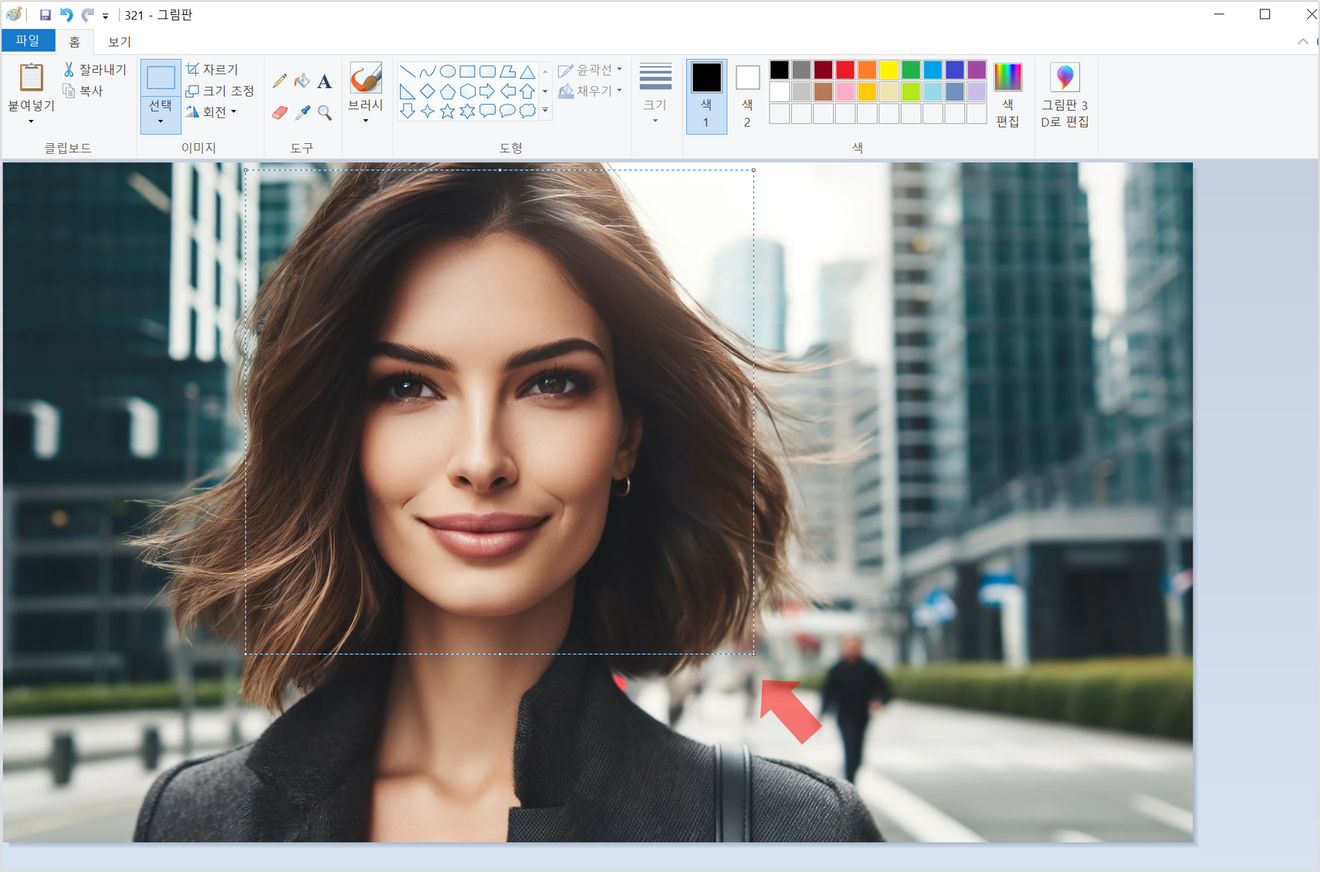
5. चुने हुए क्षेत्र में [Ctrl+(-)माइनस] कुंजी को 4 बार दबाएँ।

6. चुने हुए क्षेत्र में [Ctrl+(+)प्लस] कुंजी को फिर से 4 बार दबाएँ।
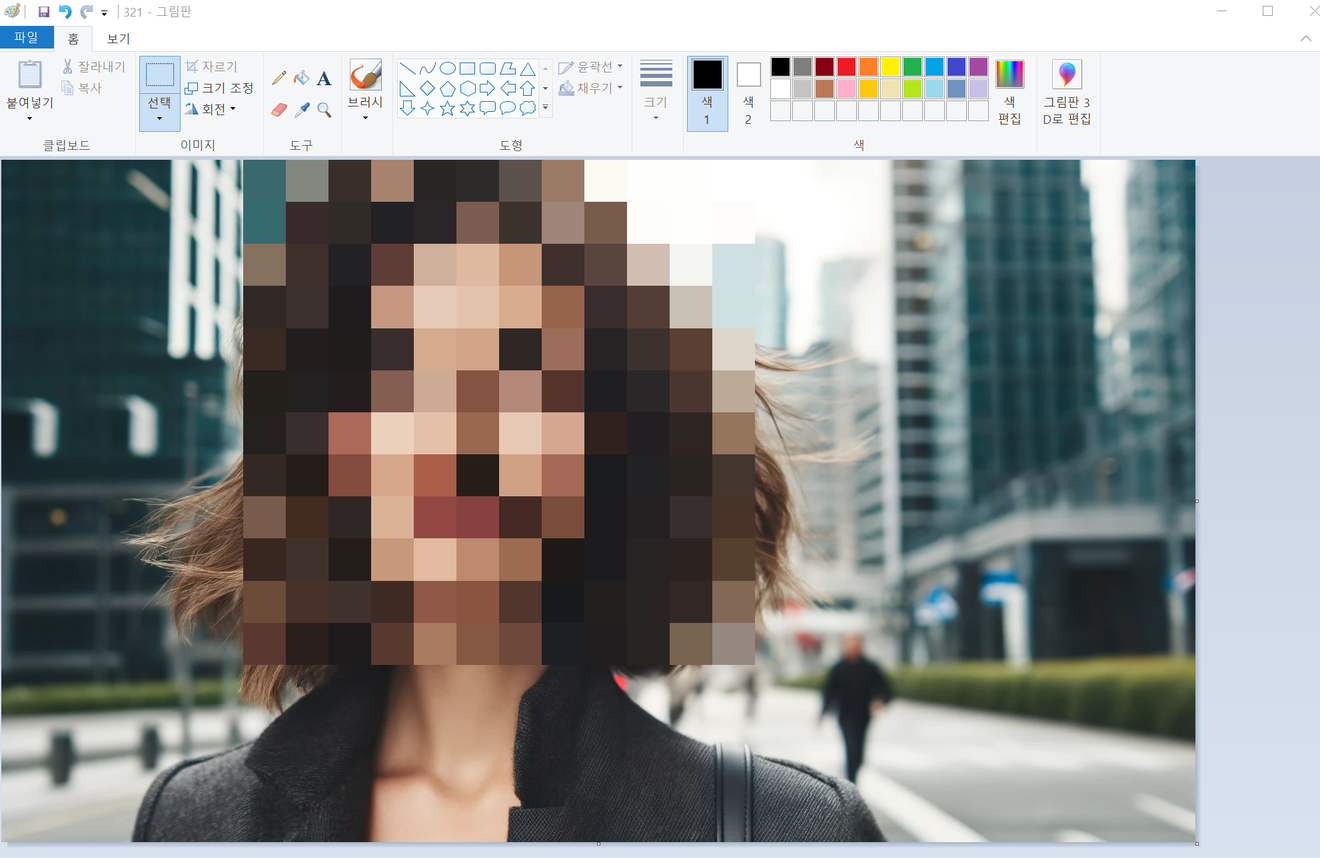
7. हो गया। अब फ़ाइल को [दूसरे नाम से सहेजें] के माध्यम से सहेजें।
लेकिन क्या हम हमेशा वर्ग के आकार में ही मोज़ेक बना सकते हैं?!
1. [चयन] बटन दबाने पर, आप आकृति का प्रकार चुन सकते हैं। यहाँ [मुक्त रूप से चयन करें] बटन पर क्लिक करें।
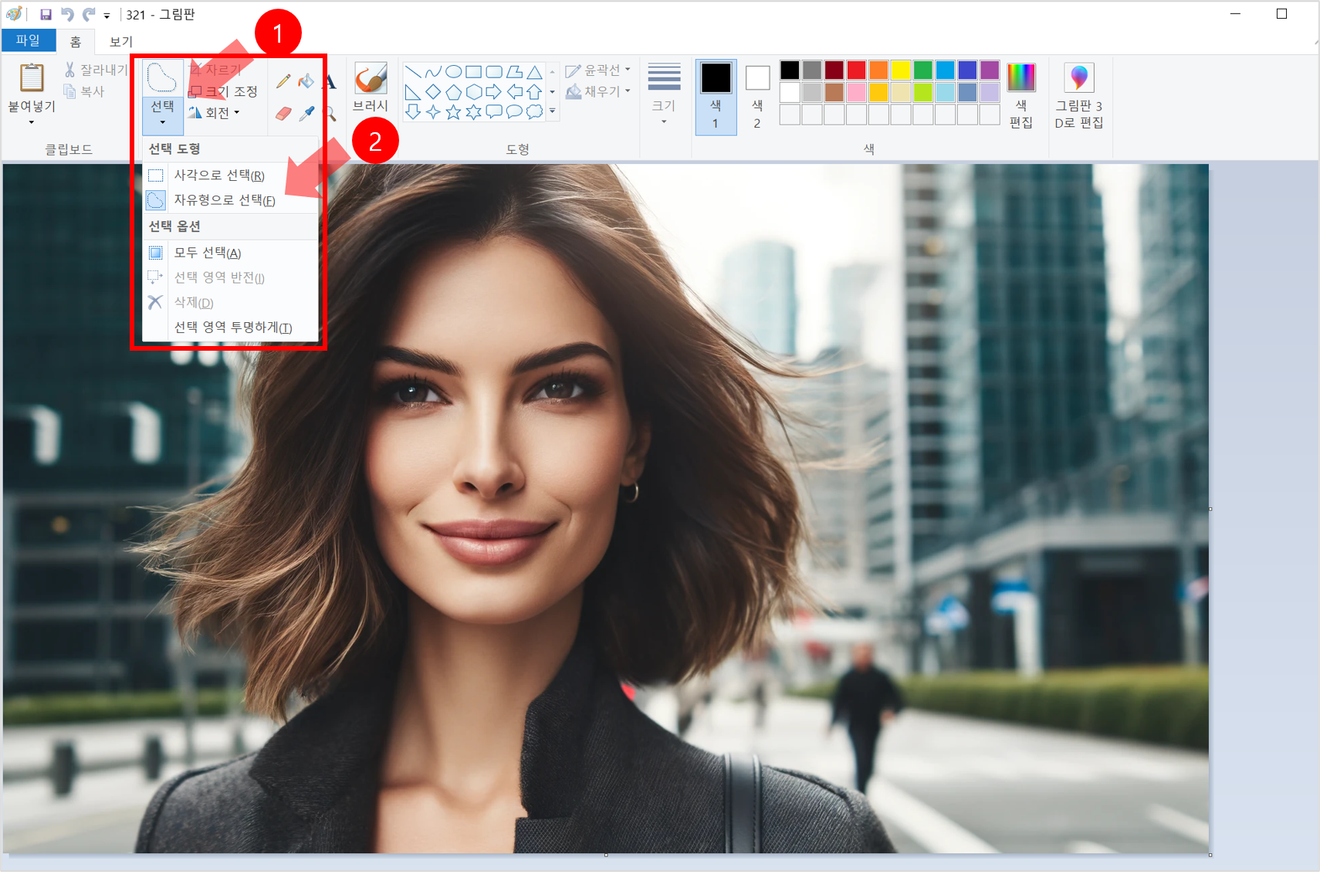
2. अब आप क्षेत्र का चयन कर सकते हैं। आइए, बालों को छोड़कर केवल चेहरे का क्षेत्र बनाते हैं।
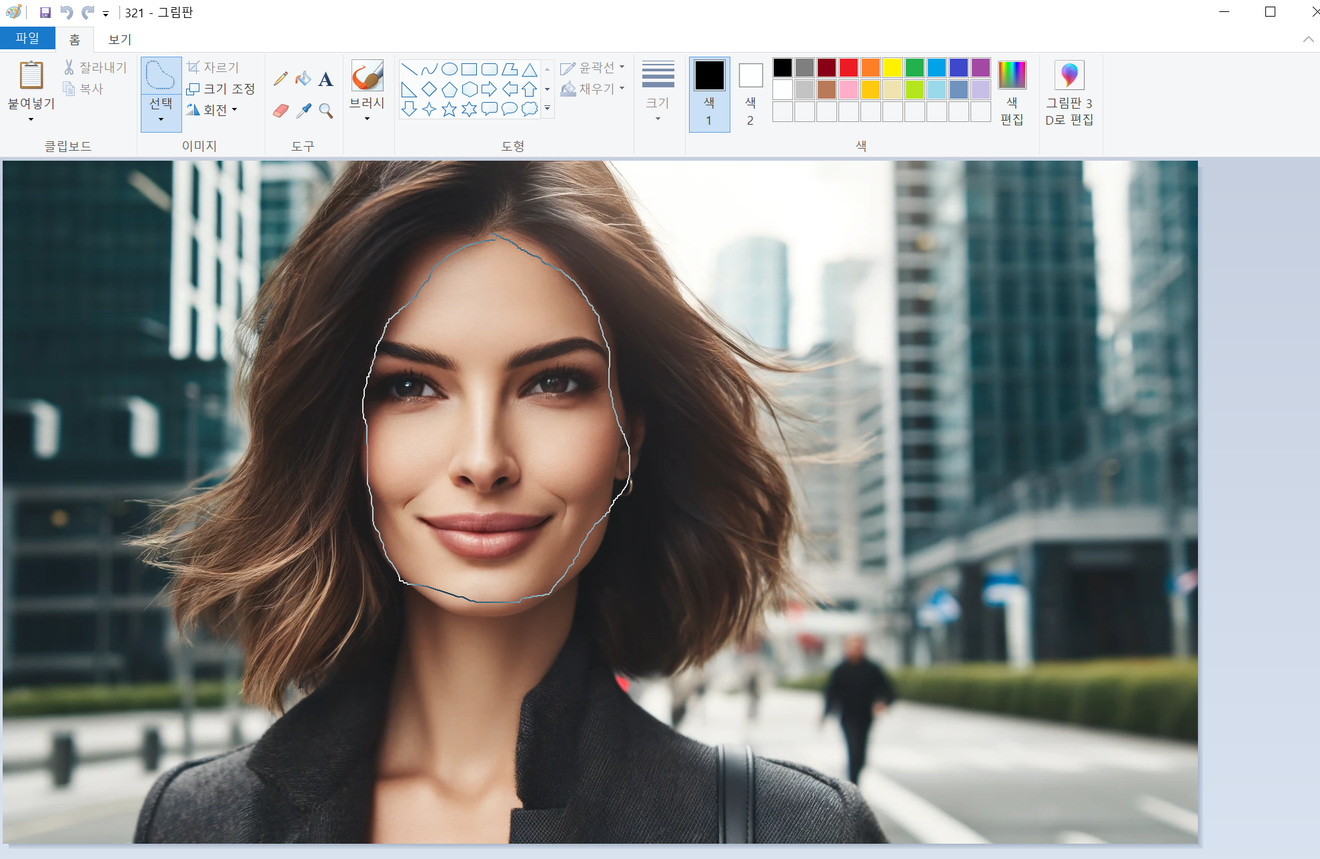
3. उसी तरह, चुने हुए क्षेत्र में [Ctrl+(-)माइनस] कुंजी को 5 बार दबाएँ और फिर [Ctrl+(+)प्लस] कुंजी को 5 बार दबाएँ।
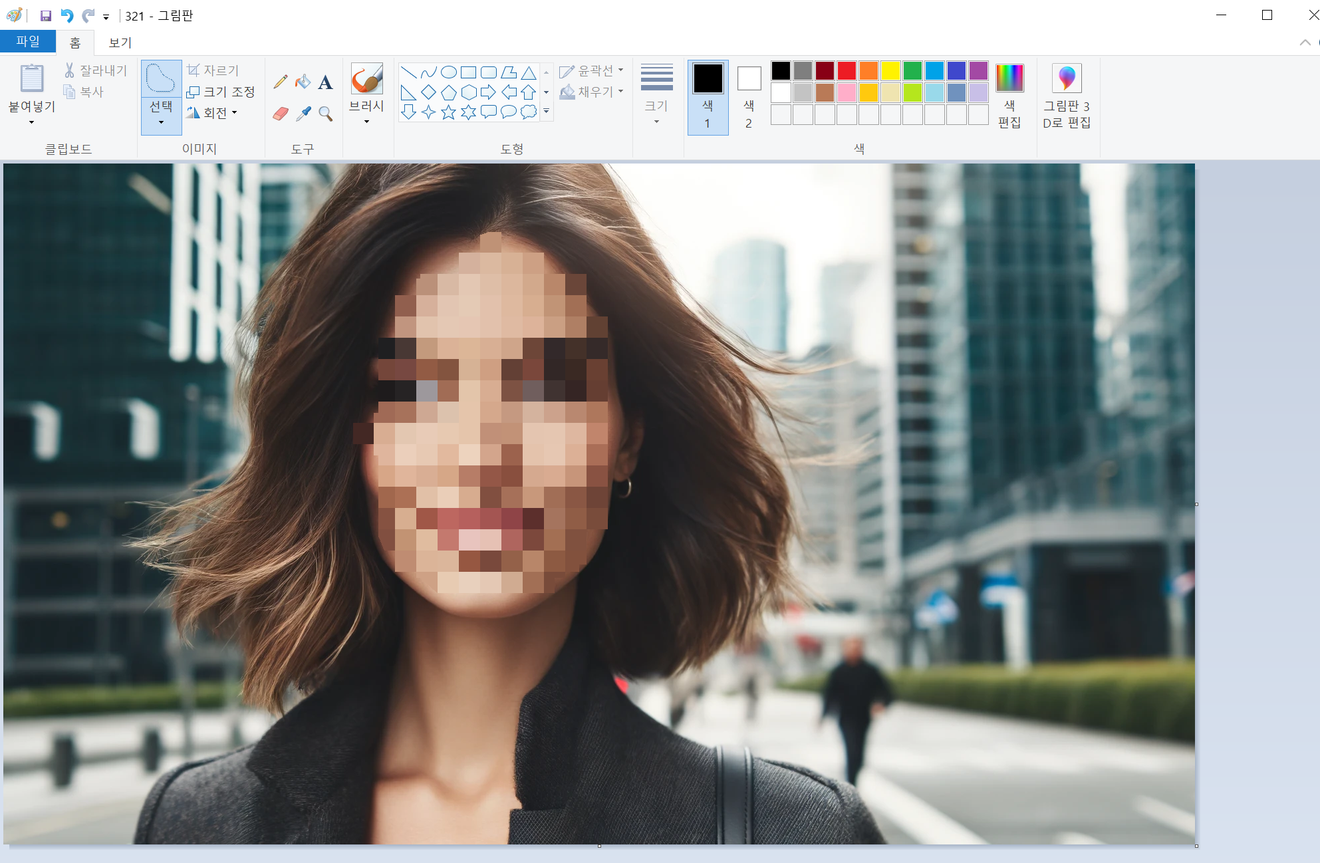
4. अब आप देखेंगे कि केवल चेहरे की रूपरेखा मोज़ेक हो गई है, बाल नहीं।
5. हो गया। [दूसरे नाम से सहेजें] के माध्यम से फ़ाइल को सहेजें और इसका उपयोग करें।
सुझाव: शॉर्टकट कुंजियों का उपयोग करने की सलाह दी जाती है। माउस से आकार कम करने और फिर से बढ़ाने का विकल्प भी है, लेकिन आकार को सही करना मुश्किल होता है। यदि मोज़ेक सही नहीं लग रहा है, तो '-+ कुंजी' को 4-6 बार दबाने का प्रयास करें।
टिप्पणियाँ0